
图解版!MailChimp操作全方位指导手册 (一)
手把手教你0~1设置MailChimp(看这篇就够了)(二)
MailChimp 默认邮件和页面模板介绍(附邮件模板)(三)
这是一篇教你如何创建Mailchimp营销活动组的文章,全文5000多字,希望这篇文章你有帮助。
今天的内容主要围绕Campaigns展开,主要有以下四部分:
- 如何创建你的第一个营销活动
- 用户细分
- List Fields 和 Merge Tags的使用
- 邮件到达率
营销活动板块是Mailchimp重要组成部分。
这就是你最经常发送邮件的板块。你可以把营销活动当成你每发送给整个列表或者或细分组的一封邮件,比如说是周报、最新博客、黑五促销等等。
营销活动不是描述你经常发出或是自动发出的邮件,如普通人人都收到的欢迎流程或是7天免费邮件营销课程等。
营销活动主要分为四大类:
Regular Campaign 常规营销组
这类是最经常用的营销活动,用于使用不同模板,编辑格式邮件内容、发送设置(如发送主题、发送名及发送的邮箱地址)
Plain-text 纯文字营销活动
这类型campaign和平时从Gmail和outlook发出的普通邮件相近。这类型邮件没有使用图片、链接或是文字格式。
纯文字campaign能够有效提高邮件到达率以及点击打开率。但在绝大多数的情况下,建议还是使用常规类型campaign,因为常规型campaign所自动生成纯文字campaign能够让仍然在使用就是邮箱工具的订阅用户看到富HTML邮件。
RSS Campaign
这是一个例外的规则,RSS Campaign通常是“一次性”电子邮件。通过RSS Campaign,你可以将最新的博客文章自动发送给你的电子邮件订阅用户。
虽然这是一个很好的特性,易于设置,可以节省大量的时间,但是在使用它之前还是要三思。
A/B Testing(付费功能) A/B测试
A/B测试主要用于比较和决定哪个版本效果更好。你可以利用这类营销活动测试各种条件,然后选出效果最优的营销邮件发送。
那我们可以测试什么呢?
我们可以测试标题、发送名字或是哪个发送时间点击率和打开率更高。或者你也可以测试不同类型的内容文本,看看哪种文本订阅者反应更好。
关于A/B测试,要记住一点:
当订阅者数达到上千后,AB测试才有意义。在订阅者数不充足时进行的A/B测试不仅浪费时间,其测试结果更是毫无意义。
多数专业的博主都应该针对每一篇新的博客创建特定的营销活动组,撰写与其他博客文章不同的标题以及一些额外新增的文案,吸引读者点击进入你的网站。
下面我们一起先来看看两种最重要的营销活动:常规营销活动组和RSS营销活动组。AB测试营销活动组在稍后部分详细讲解。
— 1 —
如何创建你的第一个营销活动
那么我们要如何创建我们的第一个营销活动呢,这里我将手把手教你
第一步:创建Campaign
首先登陆MailChimp账号,然后找到 “Campaigns” » “Create Campaign”.
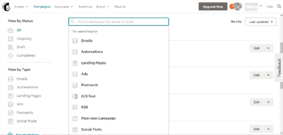
第二步:给新的营销活动组起名
自己起一个自己清楚知道的名字即可,营销活动组名字后面是可以更改的。
如果这是你需要经常邮件的活动组,我通常以数字命名。如果只是某一次促销活动邮件,那我就会以促销活动的名字命名,例如,黑五促销。决定名字后,按下”Create”
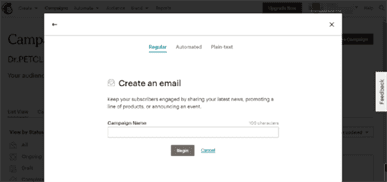
为活动组起名,并选择组类型”Regular” CAMPAIGN接收者然后,选择邮件接收人
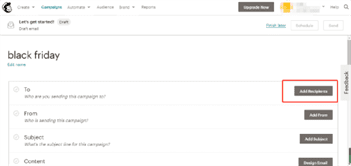
在后面章节中介绍如何将你的订阅者进行细分到不同的兴趣组或者是根据订阅者的基础信息进行分类。
如果目前你的订阅人数少于1000,那就全部发送,不用筛选。
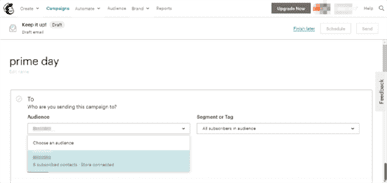
这里还有一个比较新奇的设置—自定义收件人称呼(Personalize the “To”Field)。
除非你在用户订阅填写信息时,额外让他们填写上姓氏,有了订阅者的姓氏这一功能才能用起来。
好处是这个功能可以提高邮件的到达率,并且不容易被用户邮箱系统丢进垃圾邮箱中。
如何使用呢?只要勾选Personalize the “To”Field前面的方框,然后选择展现形式如”*|FNAME|*”,保存,后台就会自动从订阅者信息库中填充所有订阅者的姓氏信息。
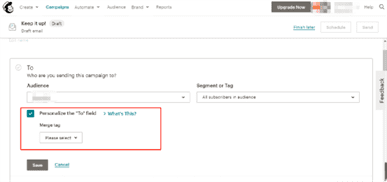
对营销活动组进行基本设置
这一步骤中我们只需要关注标题以及预告发送人名字和发送人邮箱地址。发送人名字和发送人邮箱地址我们在之前账户设置中已经设置好,不过你也可以根据每一个营销活动组进行调整。

MAILCHIMP营销活动组模板
在这一页面,你可以选择该活动组的邮件模板。模板的选择很大程度和你的话题相关,不过大体上我还是推荐选用简洁款不要太花哨的模板。
用户喜欢收到来自真人的邮件,这就是为什么专业的博主都会尽量把他们的邮件看起来像私人邮件。
在众多的模板中,基础款的【1 Column】就很符合这一要求(点进”Layouts”板块就会看到)。
如果你是为电商做营销活动,你可以看看其他主题模板。
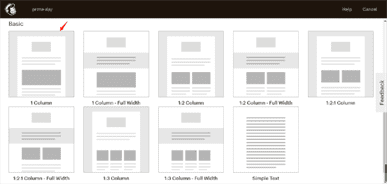
MailChimp拖放搭建功能
这个工具把创造一封好看的邮件一下变得简单。如果你是第一次使用,MailChimp还会一步步解释教你,慢慢跟着就学会了。
搭建过程中,把你需要的模块从右边的拖放到你邮件的左边。完成主题内容设置后,按”Design” ,对更细的设置进行调整,如模板的字体和颜色等。
一个小tip:把你的设置的邮件保存成模板,这样一方面你发出的邮件风格统一,另一方面每次都不用重头开始设计新邮件。
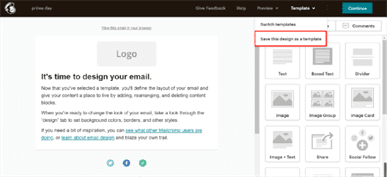
每次设置完成后记得点击方框按钮,保存为模板
到这一步,如果感觉一切已经就绪,你可以点击顶部导航栏 “Preview and Test” 进行预览。
你可以先预先发一封给自己看看在自己的邮箱中如何呈现;或者你可以使用MailChimp的预览功能。
如果你在邮箱中使用了Merge Tags(后面详细讲),那么进入”Preview Mode”你可以选择”Enable live merge tag info”。
这一功能可以让你看到在订阅者的邮箱中是如果展现的,同时可以查看你的Merge Tags是否合理展示。
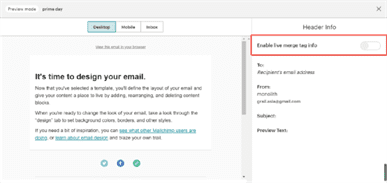
点击 “Enable live merge tag info”预览订阅者的模式
到了最后一步就是发送邮件了!
MailChimp在你发送前会提供检查清单,但最好就是在预览之前,你自己就要确认所有细节万无一失。
关于发送时间,你可以马上发送,也可设定时间过段时间再发送。如果你计划发送时间超过了24小时,而你又是付费用户,那就不妨试试使用按时区发送的功能。
简单来说就是,你有一个订阅者在纽约一个在东京,而你在早上9点发邮件,那么设置后尽管他们两个在不同时区都能在早上9点收到邮件。
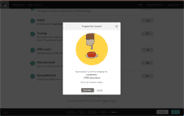
每次按下发送都会有些恐怖,不过慢慢尝试多几次习惯了
— 2 —
用户细分
如果你刚刚开始,你可能只是把邮件发送到你的整个联系列表。但在某些情况下,你可能只想发送特定的邮件给你的一部分订阅的用户。例如,只有购买了特定产品、下载了特定升级的内容、或有一段时间没有打开或单击任何邮件的订阅者。
根据几个条件把用户列表分割成更小的模块的过程称为用户细分。让我们看几个例子:
如果你正在使用升级内容,你可以只向那对升级内容相同主题感兴趣的订阅者发送预售电子邮件。
或者你可以给那些在过去30天里没有打开或点击你任何邮件的订阅者发送一个激活式营销活动。
用户细分在营销活动和自动化中都非常有用,在能用得上的情况下一定要用上。
为了节省时间,你可以把经常使用的用户细分保存到你的列表中,如果你想发送另一封邮件到相同的细分用户群,你就不必总是配置相同的条件进行重复筛选。
但在我们实际创建第一个细分之前,先介绍应该两种类型的用户细分方式
自动用户细分:
自动用户细分就是一旦用户符合你所选择的标准,就会自动选入到你划分的组。自动用户细分在某种程度上是动态的,因为根据你定的标准,用户就筛选进入或是被移除。
静态用户细分:
静态用户细分类似于当前列表的快照。这种方式非常适合产品发布或其他任何你希望在特定时间点创建列表快照的活动。保存到静态用户细分的订阅者将继续留在该段中,即使他们不再满足条件。
当你将一个细分的用户保存到列表中时,你可以选择在静态段和自动更新段之间进行选择。
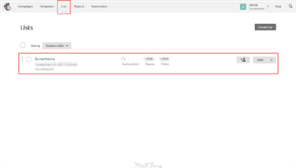
操作步骤:点击“Audience”
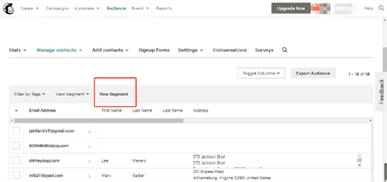
操作步骤:点击“Create Segement”,选择受众
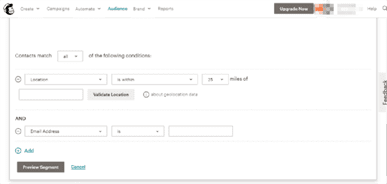
操作步骤:可以选择要用哪些条件对订阅者进行分段,可以组合多达5种不同的条件
操作步骤:选择好条件后,点击Preview Segment
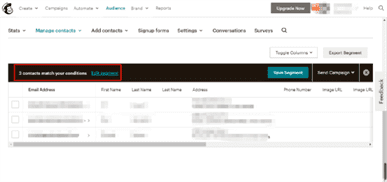
MailChimp显示有多少订阅者符合条件
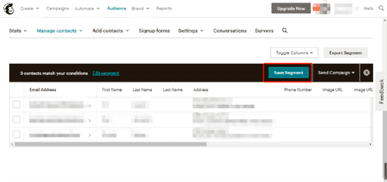
操作步骤:确定筛选条件后,然后保存
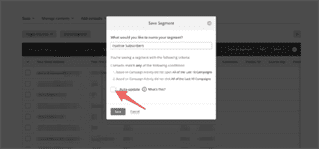
操作步骤:你可以创建静态用户细分或是取消”Auto Update”改成”Snapshot”
— 3 —
List Fields 和 Merge Tags
List Fields 是订阅表单上某个用户的额外信息。
不过Mailchimp在List Fields 上默认只保存,用户的姓名还有邮箱信息。当然你可以根据你的需求进行添加和保存,比如性别、国家、地址、职业等等。
收集订阅用户的信息最棒一点是你可以个性化定制你的邮件,还可以应用逻辑进行编辑。换句话说,你可以只向在已有merge field的值的用户展示内容.
要注意一点,如果想要保存关于订阅者的信息,推荐使用兴趣组功能。对于每个订阅者,List Field一次只能保存一个值。
这意味着,如果订阅者选择再次通过不同的注册表单(其中包含试图更改的列表字段的新值)登录,那么原先的信息就会被覆盖。
在过去,很多人通过对每一个注册表单创建新的文本merge格以换得更多的List field,但这样操作很快就变得乱七八糟。
另外,Mailchimp中每一个订阅者最多只能添加30个List field。如果想要增加至80个merge格,只有每月付199刀,把账户升级到PRO版才能实现这一功能了。
下面看看merge标签和list fields 如何操作
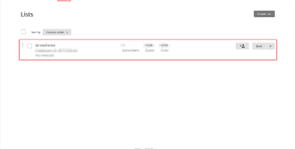
进入MailChimp页面,单击“Audience”并选择要编辑的列表
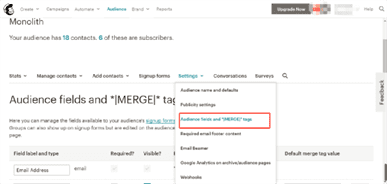
点击”Settings” and 然后选择 “List fields & Merge Tags”
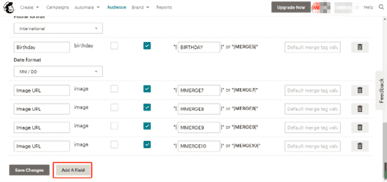
页面下拉,可以看见“Add A Field”创建新merge field
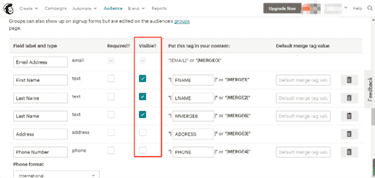
对于大多数用户来说,”Text” Field 是有效的。你可以把它隐藏在你的注册表单上,并提供一个自定义标名字,方便在你的邮件中使用
创建了Merge Field,就可以填数据了。你可以通过单独编辑订阅者、导出、批量编辑和再次导入来完成这步操作,也可以通过使用第三方插件将hidden field添加到注册表单中,当有人订阅了你的邮件列表,就会填写该方格。
邮件中如何使用 Merge Fields
下面一起来看看如何通过Merge Fields实现你邮件的个性化
MailChimps的Merge Field逻辑多是以这种符号开始和结束:*||*。
在这两个符号之间有merge tag的名称或要使用的逻辑。如果你不确定某个merge tag的名称,可以返回到显示该名称的“list fields”页面查看。
我们从一个你可能已经熟悉的简单示例开始。在你的邮件中使用订阅者的名字
merge tag
*|FNAME|*:
Hey *|FNAME|*,
hope you are doing well.
This is just a sample email, so please don’t waste more time in reading it.
Best regards,
实际在发送邮件时,MailChimp用每个订阅者所填的值的替换*|FNAME|*标记。
Merge Fields如何和条件逻辑结合
但不是所以的订阅者都有merge field的值,那我们该怎么处理?比如说,在注册表单里面填选用户的姓只是一个可选项,并非人人都会去填写,这时候就用上了条件逻辑
Hey*|IF:FNAME|* *|FNAME|**|END:IF|*,
hope you are doing well.
This is just a sample email, so please don’t waste more time in reading it.
Cheers,
条件逻辑通常以*|IF:|*开头,*|END:IF|*结尾。所以在上述例子中,邮件中只会在填写了
你甚至可以试试拓展代码,如果语句不正确,可以发现出不同。
Hey*|IF:FNAME|* *|FNAME|**|ELSE:|* Friend*|END:IF|*,
hope you are doing well.
This is just a sample email, so please don’t waste more time in reading it.
Cheers,
Merge Field逻辑不仅仅可以和List Fields搭配使用,还可以拓展成完全不同的事物。
例如:如果你发送一份普通的订阅内容,并希望对非客户进行促销,那么你可以根据你的组名称使用以下条件逻辑:
Hey there,
I just wanted to share my latest Blog Post.
*|INTERESTED:Role:Customers|*Additionally: Thanks for being a Customer!*|ELSE:|*Additionally: Remember that we are running a 50% Discount Promotion on all Products until Sunday.*|END:INTERESTED|*
This is just a sample email, so please don’t waste more time in reading it.
Cheers,
你可以修改*|INTERESTED:Group Category:Group Name|* Merge 标签来查看订阅者是否在某个特定兴趣组。
如果你的兴趣组是以”Role” 和 “Customers”来命名,那么编辑的标签名就应该是 *|INTERESTED:Role:Customers|*。
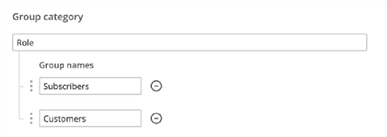
— 4 —
邮件到达率
邮件到达率指有多少邮件实际发送到你订阅者邮箱。多数的邮件营销工具都能很好处理这个问题,都尽可能保持保持较高的到达率
因为此时你的基数已经比较庞大了,尤其是发送交易邮件的时候尤为重要,同时想想个性化通知、忘记密码邮件或是收据。
下面介绍几点可以较快的提高你的邮件到达率
首先:保持一个健康的联系用户清单。你不应该购买或租用列表别的列表,也不要随意从社交媒体上随意导入单方面同意(你自己)就订阅你信息的用户。
另外,要每隔几个月检查一下哪些订阅用户在过去的60到90天内没有打开或点击电子邮件,要将这些订阅用户从你的列表中删除掉。
从个人经验来看,这是非常不情愿的,因为你在不断努力扩大你的订阅用户群。但是给对你的邮件不感冒的人发邮件就会导致想收到你邮件的人反而却收不到你的邮件。
下一步,设置DKIM和SPF密钥。
这是一个简单的验证方法,主要是向Mailchimp证明你正在使用的域名通过了身份认证,并且允许用来发送订阅内容。
这种方法比MailChimp简单的邮件验证过程高级,如果你想提高你的邮件到达率,是值得尝试的。
要将DKIM和SPF密钥添加到您的帐户中,你需要访问你的域名的DNS设置。你通常可以在你的网站主机设置中找到,或者在你购买域名的地方获取。
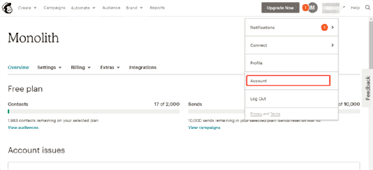
点击你的账户名,进入”Account“页面
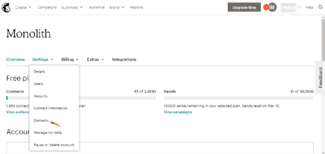
在”Settings” 菜单上选择”Domains”

如果按课程顺序,你应该已经通过了一个基本的验证。如果没有添加你的邮件点击”Verify a Domain”。
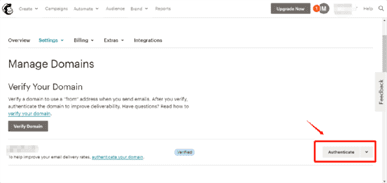
完成邮箱验证后,点击“Authenticate”
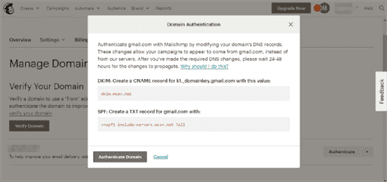
现在出现时SPF和DKIM,下一步前往设置你的域名DNS。
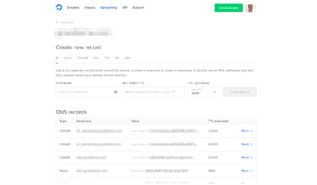
接下来,在一个新选项卡中打开你的域名的DNS设置。(页面设置因人而异)
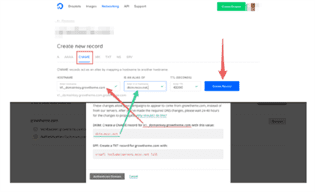
对于DKIM记录,你必须创建一个新的CNAME记录,其中包含从MailChimp复制的名称和值
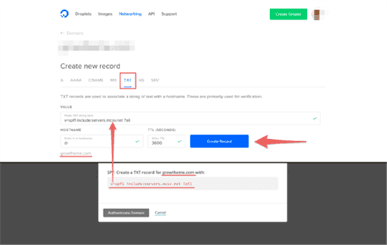
对于SPF记录,你也要创建一个新的TXT记录,这个记录的名称和值从MailChimp复制

创建好两条记录,就可以回到MailChimp并单击“Authenticate”。认证成功后,刷新页面看到“Authenticate”状态已经更新就完成了!
以上为Mailchimp Campaign 的基本内容介绍!
下期内容预告:
什么时候做A/B测试适合?
100个订阅数还是1000个?
邮件A/B测试需要测试什么?
以上!
———————–
公众号:小北的梦呓(ID:xiaobeishare)
博客:guxiaobei.com
B站:小北的梦呓
微博:小北的梦呓


